Google se ha establecido como un proveedor de servicios respetable en el campo tecnológico. Tienen una variedad de características excepcionales y se han convertido lentamente en nuestros servicios cotidianos. Desde el sistema operativo Android hasta varias aplicaciones que utilizamos para nuestras actividades diarias como Gmail, Google es un reproductor integral en el mundo virtual.
Google Wi-Fi es un dispositivo de hardware de Google (obviamente) que proporciona a su hogar u oficina una amplia cobertura de Wi-Fi . Ha sido un invento y pionero encomiable, especialmente para otros jugadores en el campo que se han visto obligados a aumentar su juego para mantenerse al día.
Continúe leyendo mientras buscamos más en Google Wi-Fi , cómo puede configurarlo y, finalmente, cómo funciona.
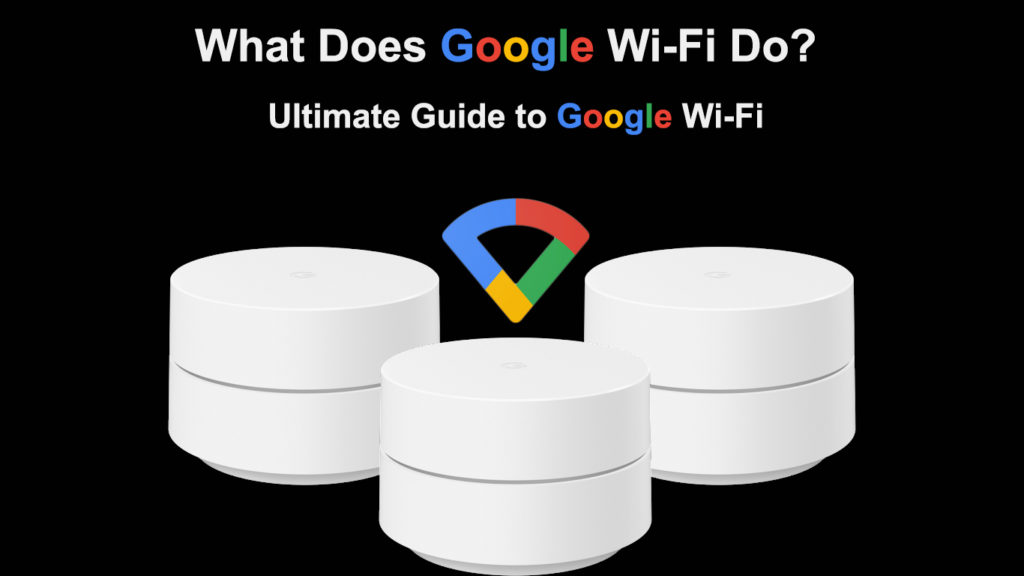
¿Qué es Google Wi-Fi?
Google Wi-Fi es un sistema de red de malla que cubre su hogar con cobertura de Wi-Fi. Es importante tener en cuenta que Google Wi-Fi no es un proveedor de servicios de Internet, ya que las personas a menudo lo confunden para uno.
Google lanzó Google Wi-Fi en 2016 como su primer sistema de redes de malla . La idea es proporcionar una cobertura constante de Wi-Fi sobre un área grande descongestionando los canales de Wi-Fi y conectando sus dispositivos al punto inalámbrico más fuerte.
Presentación de Google Wi-Fi
Google Wi-Fi viene como cilindros compactos e idénticos que reemplazan su enrutador tradicional. Los cilindros suelen ser tres paquetes 802.11ac ; Sin embargo, en algunas regiones, viene con solo dos de ellas.
También puede comprar puntos inalámbricos adicionales individualmente en un distribuidor de confianza si necesita más.
Cada uno de los cilindros es un enrutador; Sin embargo, se les conoce popularmente como puntos Wi-Fi , y solo uno necesita conectarse directamente al módem primario en su hogar a través del cable Ethernet .
Los puntos restantes pueden conectarse entre sí a través de Ethernet o de forma inalámbrica siempre que estén en el rango.
Google Wi -Fi - Unboxing, configuración y revisión
¿Cómo configurar Google Wi-Fi?
El proceso de configuración de su Google Wi-Fi es relativamente fácil de seguir. Y ese es uno de los puntos de venta de los dispositivos.
Para configurar Google Wi-Fi, necesita:
- Una cuenta de Google.
- Un teléfono Android con Android 6 o posterior, o un iPad o iPhone con iOS 14 y más tarde
- La aplicación Google Home está disponible en Play Store o App Store.
- Adaptador de potencia para los puntos inalámbricos. Estos vienen con Google Wi-Fi.
- El cable Ethernet que viene con los puntos
- Una conexión a Internet que funciona y confiable.
Para configurar los puntos:
- Inicie la aplicación Google Home, y si es la primera vez que la usa, se le solicitará que configure una casa.
- Inicie la aplicación Google Home y toque en la pantalla en la pantalla para configurar el nuevo inicio.
- Después, toque Crear una nueva casa y siga los pasos que aparecerían en la pantalla. Tenga en cuenta que solo puede tener hasta cinco casas en el mismo dispositivo; Por lo tanto, asegúrese de no haber alcanzado este límite.
- Elija una ubicación para el punto primario, y debe tener una conexión a un módem con una conexión a Internet que funcione.
- Puede ubicar el punto de Wi-Fi en una vista a nivel de ojo: colóquelo en una mesa o estante para obtener los mejores resultados.
- Use el cable Ethernet para conectar el punto al módem. Asegúrese de que vaya al puerto WAN en el módem.
- Luego, conecte el punto a una toma de corriente.
- Espere al menos un minutos y medio para que el punto se encienda hasta que se ilumine azul para indicar que está listo para configurar a través de la aplicación Google Home.
- Por lo tanto, una vez que el punto sea pulsante de azul, inicie la aplicación de inicio en su dispositivo.
- A continuación, toque el icono, seleccione Configurar un dispositivo, toque un nuevo dispositivo y seleccione Elija un Inicio.
- En este punto, la aplicación debería haber descubierto su punto principal, por lo tanto, seleccione Sí Continuar. Y si tiene varios puntos, seleccione el punto principal de su dispositivo.
- Luego, escanee el código QR en el punto primario, y si causa problemas, toque continuar sin escanear.
- Si aprovechó continuar sin escanear, ingrese la contraseña debajo del punto principal en la nueva ventana de la aplicación.
- A continuación, seleccione una habitación para el punto, o puede crear uno. Esta opción ayuda a los puntos a funcionar de manera más eficiente al saber dónde están situados.
- A continuación, nombra la red inalámbrica y seleccione una contraseña segura
- Dé el punto unos minutos para crear su red inalámbrica . Además, puede optar por agregar un nuevo punto tocando SÍ en la aplicación después de nombrar el Wi-Fi.
Configuración de Google Wi-Fi
El punto principal ahora se considera un enrutador, y puede agregar puntos adicionales alimentando el punto adicional y siguiendo los pasos anteriores.
Una vez que haya agregado todos sus puntos, considere realizar una prueba de malla. Para hacer esto, inicie la aplicación Google Home: Wi-Fi> Dispositivos Wi-Fi> Puntos> Prueba de malla.
Si los resultados son poco atractivos, mueva los puntos más cerca del enrutador o el módem y pruebe otra prueba de malla.
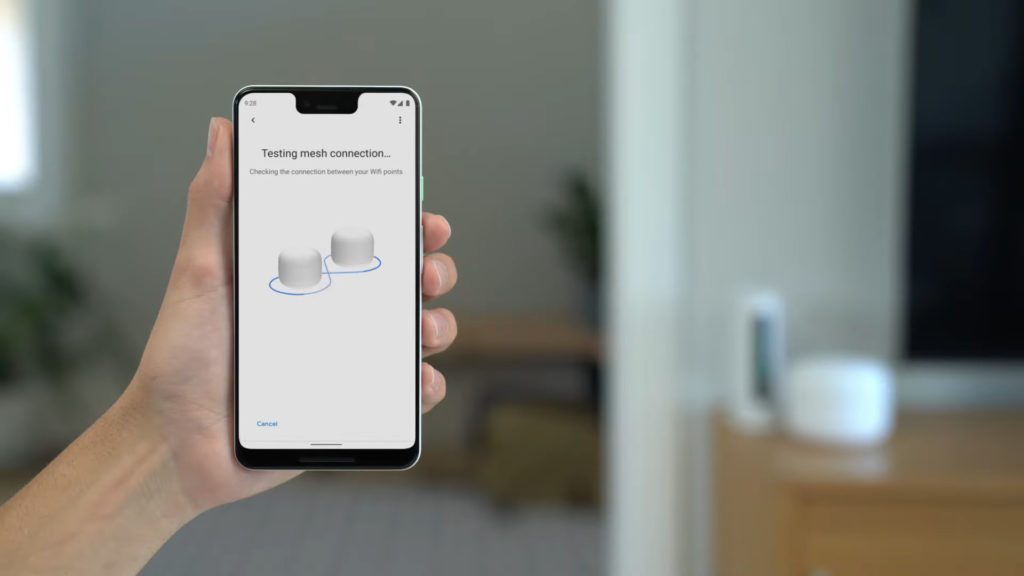
¿Qué más puede hacer Google Wi-Fi?
Además de conectar su dispositivo al punto más fuerte y aumentar la cobertura de Wi-Fi , Google Wi-Fi puede hacer un montón de otras cosas interesantes.
Incluyen:
Monitoree el uso de Wi-Fi de su familia
Si agrupa los dispositivos de los miembros de la familia bajo un grupo familiar en particular, podrá controlar la mayor parte de su presencia en línea con solo un comando para el Asistente de Google. También puede usar la aplicación Google Home para realizar tareas como pausar Internet, bloquear los sitios para adultos y mucho más.
Para crear un grupo familiar a través de la aplicación Google Home :
- Inicie la aplicación Google Home, luego seleccione Wi-Fi
- Luego navegue Configuración> Comience bajo Family Wi-Fi
- A continuación, nombra el grupo y seleccione los dispositivos que desee en el grupo y seleccione Siguiente
- Aquí también puede activar una búsqueda segura, que bloqueará los sitios para adultos. Después de habilitar la búsqueda segura, toque Siguiente, luego termine.
Cómo crear un grupo familiar usando la aplicación Google Home
Puede eliminar un grupo si lo desea;
- Lanzamiento de la aplicación> Wi-Fi> Familia Wi-Fi
- Seleccione Editar en el grupo que desee eliminar.
- Finalmente, toque los tres puntos que representan más opciones, luego toque Eliminar.
Pausa Wi-Fi
También puede pausar Wi-Fi usando la aplicación Google Home por;
- Iniciar la aplicación
- Toque Wi-Fi
- Seleccione el grupo para el que desea pausar Wi-Fi
- Toque el grupo que desea pausar Wi-Fi para Wi-Fi bajo la familia Wi-Fi
- Luego seleccione Pausa Wi-Fi.
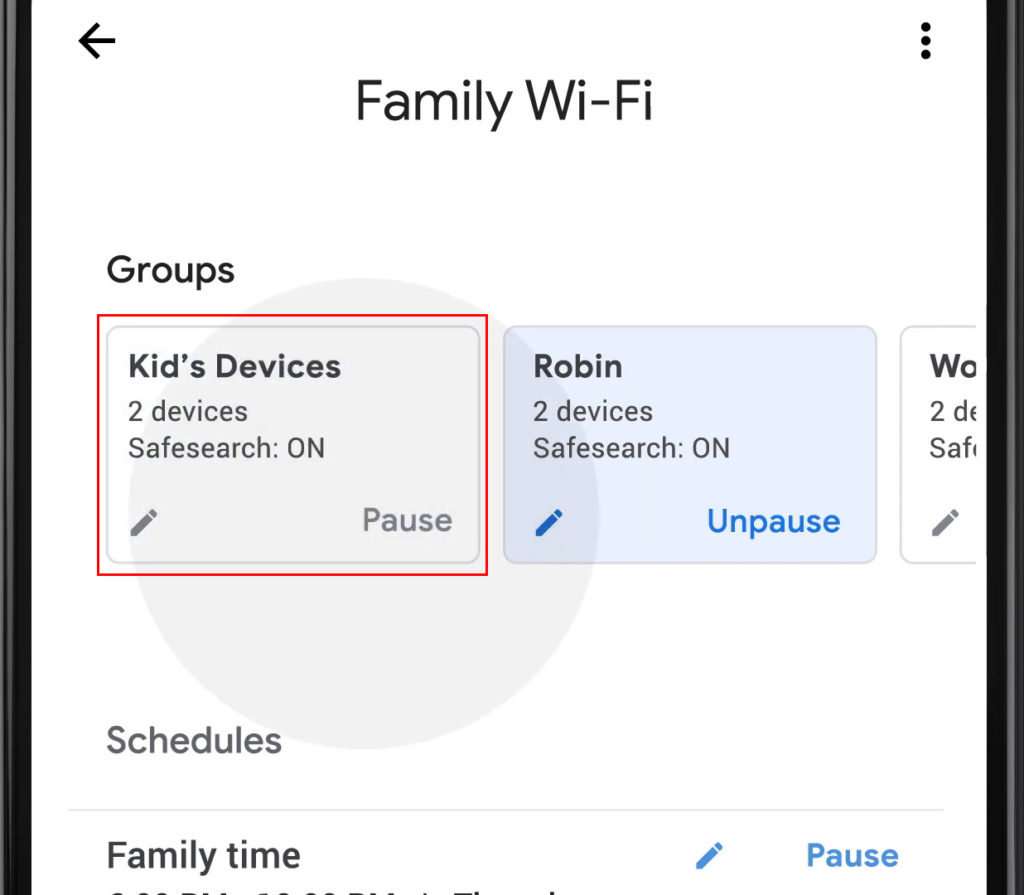
Siga estos mismos pasos para impausar Wi-Fi cuando lo desee. Si no ve el grupo que está buscando, deslice a la izquierda mientras esté en la pestaña Wi-Fi familiar.
Pausa Wi-Fi en un dispositivo específico
- Iniciar la aplicación
- Haga clic en Wi-Fi y luego en dispositivos.
- Localice el dispositivo que desea pausar Wi-Fi para la pausa de selección. Siga los mismos pasos para impaudar su Wi-Fi.
Si el dispositivo se establece como un dispositivo prioritario, debe deshabilitar la configuración de prioridad antes de detener su Wi-Fi .
Programe una pausa de Wi-Fi
Una pausa programada es conveniente cuando no desea actualizar la configuración cada vez constantemente. Puede ayudarlo a usted o a sus hijos a crear una rutina, haciéndolo y ellos más productivos.
Programe una pausa siguiendo estos pasos:
- Iniciar la aplicación
- Navegue Wi-Fi> Familia Wi-Fi.
- Luego haga clic en Agregar
- Luego programe y nombre su horario
- A continuación, elija un grupo y toque Siguiente
- Ahora seleccione el tiempo y los días apropiados para usted.
- Seleccione Listo, y eso es todo.

También puede editar el horario navegando por Wi-Fi> Family Wi-Fi> Su horario. Luego edite el horario y seleccione Listo.
También puede omitir un horario, retrasar un horario o finalizar un horario establecido navegando por Wi-Fi> Wi-Fi familiar y luego seleccionando el horario que desea actualizar de acuerdo con sus deseos.
Lectura recomendada:
- ¿Qué es un filtro DSL? (Filtros DSL explicados)
- Los datos celulares de Verizon no funcionan (formas de solucionarlo)
- Servicio de transferencia de espectro a otra persona (¿cómo hacerlo?)
Una vez allí, toque más, luego seleccione la opción que desee. Podría estar terminando, retrasando o saltando el horario.
Establecer un dispositivo prioritario
También puede establecer dispositivos prioritarios. La función prioriza los dispositivos seleccionados para reservar más ancho de banda para ellos. Por lo tanto, experimentaría velocidades más rápidas y menos de amortiguación.
Para activar la configuración:
- Inicie la aplicación, luego vaya a Wi-Fi
- A continuación, vaya a dispositivos y toque establecer el dispositivo prioritario
- Seleccione el dispositivo y en la parte inferior de la pestaña, seleccione el período que desea priorizar el dispositivo.
- Seleccione Guardar y ya está.
Cómo priorizar los dispositivos utilizando la aplicación Google Home
También puede usar Google Assistant para activar todas las características anteriores. Debe decir que está bien, Google, luego pronunciar su comando y la duración que desea que se ejecute la función.
Conclusión
Aunque Google Wi-Fi tiene unos pocos años , sigue siendo un sistema de red de malla conveniente que es confiable, especialmente cuando desea garantizar la seguridad en línea de sus seres queridos. Los puntos Wi-Fi también son relativamente más baratos que la mayoría de los enrutadores y otras redes de malla .
Sin embargo, para una mejor experiencia, considere obtener el Google Nest Wi-Fi, ya que es un sistema de malla mejorado con mejores características. También puede emparejar los puntos de Google Wi-Fi con un punto de Google Nest para mejores funciones.
